
Assinatura do boletim informativo
Digite seu endereço de e-mail abaixo e assine nosso boletim informativo

Digite seu endereço de e-mail abaixo e assine nosso boletim informativo
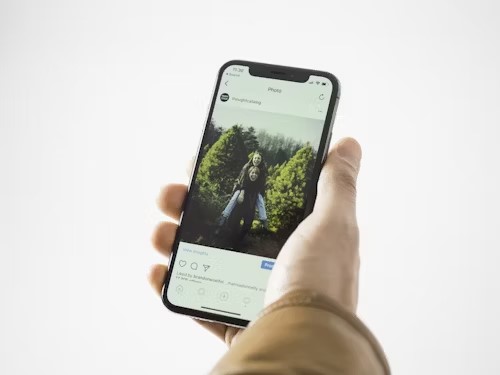
Você já tirou uma foto fantástica com seu iPhone e percebeu que um rosto extra não convidado bombardeou o momento especial? Todos nós já estivemos lá em algum momento. Não importa o quão cuidadosamente você enquadre a foto, sempre há aquele amigo que consegue entrar furtivamente em suas fotos.
Neste guia, orientaremos você no uso das ferramentas de edição incorporadas ao seu iPhone para remover uma pessoa de suas imagens discretamente. Seguindo as etapas fáceis descritas aqui, você pode aprimorar os instantâneos sem diminuir a qualidade geral. Agora, você pode organizar o rolo da câmera de acordo com seus termos. Seja aprimorando fotos de férias ou aperfeiçoando retratos de família essenciais, essas técnicas garantem que suas lembranças favoritas não sejam desperdiçadas.
Você ficará chocado com a quantidade mágica de correção de fotos que pode fazer com apenas alguns toques. Rostos extras inesperados não arruinarão mais momentos especiais. Agora, preservar essas memórias simplesmente fazendo pequenos ajustes é simples.
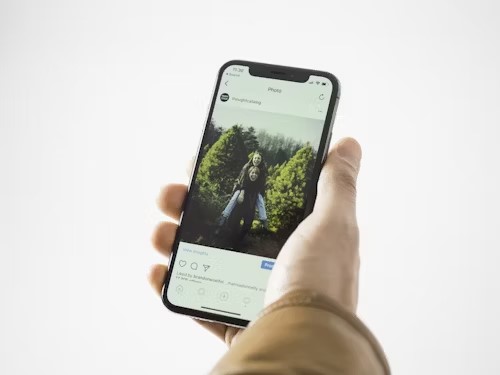
Portanto, quer você precise de alguns retoques leves ou ajustes completos, desbloquear os poderes de edição do seu iPhone significa que momentos preciosos não precisam ser deixados de lado. Com essas técnicas, você pode facilmente remova uma pessoa de uma foto no seu iPhone.
IFoto é um prático editor de fotos online gratuito com ferramentas de IA; você pode editar fotos, alterar planos de fundo e explorar recursos avançados para edição criativa sem esforço em segundos.
Use IA para limpar fotos online rapidamente. Remova facilmente objetos, textos ou pessoas indesejados das fotos com o apagador de fotos do iFoto. Perfeito para aprimorar o visual do comércio eletrônico em segundos. Você pode remover uma pessoa de uma imagem diretamente no site com o seu iPhone. É ideal para remover conteúdo de forma rápida e eficiente quando você está com pressa,
Passo 1: Visite o site do iFoto e, na página inicial, selecione a ferramenta de limpeza gratuita. Observe que sua imagem deve estar em PNG ou JPEG.
Passo 2: Carregue sua imagem para o iFoto selecionando seus arquivos em seu PC ou dispositivo móvel
Etapa 3: Selecione o tamanho de pincel de sua preferência e passe sobre a pessoa que deseja remover da imagem.
Passo 4: Clique no botão “remover” para passar por cima do objeto/pessoa indesejado da sua imagem. A ferramenta de limpeza remove automaticamente o objeto/pessoa sombreado da sua imagem.
Etapa 5: Visualize sua imagem e baixe a cópia editada para o seu dispositivo.
O iPhone possui excelentes ferramentas de edição que podem transformar imagens com apenas alguns toques. Um desses recursos integrados no seu dispositivo iPhone é a “ferramenta de corte”, que permite remover um objeto ou pessoa indesejada de uma imagem, cortando-a usando proporções predefinidas ou ajustando o triângulo cortado. Veja como usar o recurso de corte do seu iPhone para remover uma pessoa de uma foto.
Passo 1: em Fotos, toque na miniatura de uma foto para visualizá-la em tela inteira.
Passo 2: Toque em Editar. Você verá o ícone da ferramenta de corte na parte superior da tela. Clique nisso.
Etapa 3: Para cortar manualmente, arraste os cantos do retângulo para delimitar a área que deseja manter na foto ou você pode apertar a foto para abrir ou fechar.
Passo 4: Cortar para uma proporção predefinida padrão: toque e escolha uma opção como quadrado, tamanho real, 16:9 ou 5:4.
Etapa 5: Toque em Concluído para salvar suas edições ou, se não gostar das alterações, toque em Cancelar e descarte as alterações.
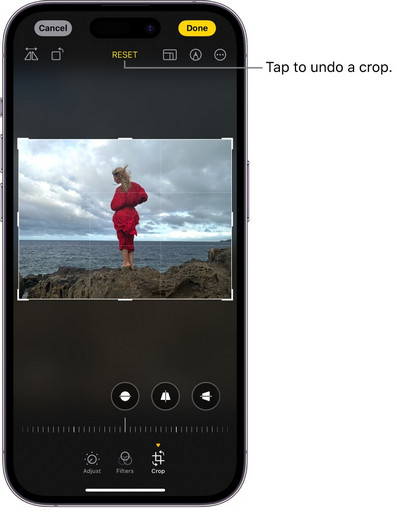
Passo 1: Toque em Editar e deslize para a esquerda sob a foto para ver os efeitos que você pode editar, como Exposição, Brilho, Destaques e Sombras.
Passo 2: Selecione o efeito que deseja editar e arraste o controle deslizante para fazer ajustes precisos.
O contorno ao redor do botão indica o nível de ajuste feito para cada efeito, para que você possa ver rapidamente quais efeitos foram aumentados ou diminuídos.
Etapa 3: Toque em Concluído para salvar suas edições ou, se não gostar das alterações, toque em Cancelar e em Descartar alterações.
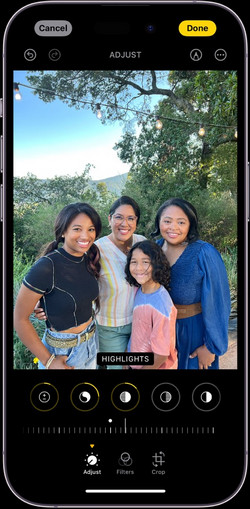
Passo 1: Em Fotos, toque na miniatura de uma foto para visualizá-la em tela cheia.
Passo 2: Clique em Editar e toque para aplicar efeitos de filtro como Vívido ou Dramático. Para remover um filtro aplicado quando você tirou a foto, use Original.
Etapa 3: Escolha um filtro e arraste o controle deslizante para ajustar o efeito. Toque em Concluído para salvar suas edições; se você não gostar das alterações, poderá descartá-las.
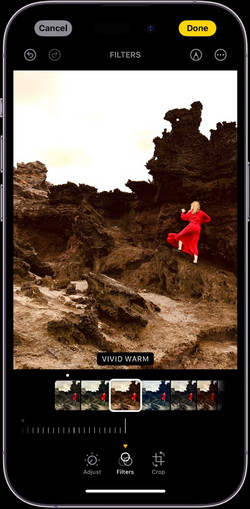
A ferramenta de edição de fotos integrada no iPhone é limitada e só funciona de maneira excelente ocasionalmente. Em casos como este, você pode usar aplicativos de terceiros disponíveis na sua App Store para editar suas fotos e com sucesso remover uma pessoa do seu iPhone. Não apenas uma pessoa, ao utilizar esses aplicativos de terceiros, você pode apagar de forma criativa elementos indesejados de suas fotos, dando-lhe o poder de aprimorar suas imagens como um profissional. Vamos explorar como esses aplicativos podem levar sua edição de fotos para o próximo nível.

Você pode remover pessoa da sua foto no seu iPhone de forma rápida e fácil com a ajuda do aplicativo iFoto. O aplicativo móvel é gratuito e fácil de baixar na App Store e funciona perfeitamente no iPhone com dispositivos iOS. Aqui está um guia passo a passo sobre como usá-lo para fazer as edições necessárias.
Características principais:
Passo 1: Visite sua Apple Store em seu dispositivo móvel e baixe/instale o aplicativo iFoto em seu dispositivo móvel, depois vá em frente e inicie o aplicativo
Passo 2: depois de iniciar o aplicativo, você verá os recursos de edição de imagens na parte superior da tela. Selecione o recurso “limpar imagem”. Você pode então tirar/fazer upload de uma foto para o aplicativo usando o “botão de upload de foto”. Você verá um pop-up solicitando permissão para o iFoto acessar a mídia do seu dispositivo; clique em “permitir”.
Etapa 3: Com permissão concedida, selecione sua imagem preferida. Você pode visualizá-lo para confirmar se está correto e, em seguida, editá-lo. O aplicativo irá digitalizar a foto e carregá-la onde você poderá fazer suas edições.
Passo 4: escolha um tamanho de pincel preferido e passe-o sobre a imagem para remover uma pessoa da sua foto, marcando-o em um tom roxo claro. Depois de cobrir a pessoa, clique em “remover”. A ferramenta irá remova a pessoa da sua foto no seu iPhone.
Etapa 5: Verifique se há alguma inconsistência que não tenha sido devidamente coberta e use o pincel e o removedor para limpá-la até obter uma imagem limpa. Você pode então salvar e baixar sua foto.
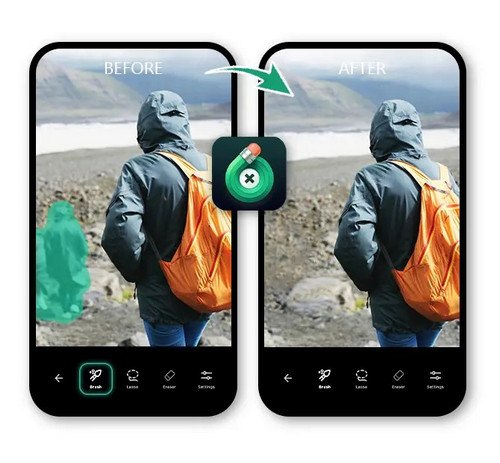
TouchRetouch é um aplicativo de edição focado exclusivamente na remoção de objetos, incluindo manchas, rugas e texto. É melhor remover rapidamente vários objetos da mesma foto.
Características principais:
Passo 1: Abra o aplicativo TouchRetouch e importe a imagem do rolo da câmera do seu iPhone.
Passo 2: Use a ferramenta Lace ou Brush para selecionar o objeto ou pessoa que deseja remover.
Etapa 3: Se você escolher o Pincel, selecione o tamanho do pincel e desenhe sobre a pessoa para removê-la. Desenhe uma linha constante ao redor do objeto se você decidir usar o Tool Tie.
Passo 4: Toque na tela uma vez para remover o objeto selecionado e salvar sua foto.
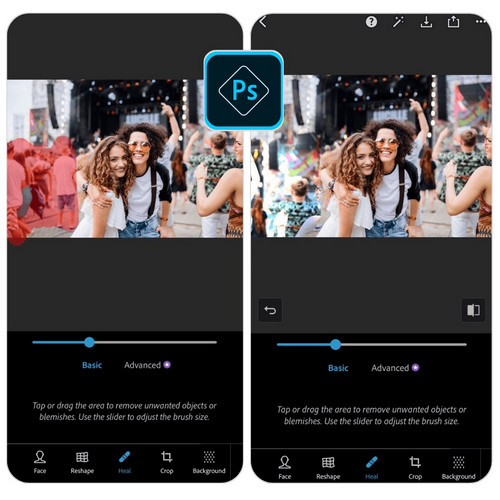
O Photoshop Express oferece tudo que você precisa para editar e transformar imagens rapidamente para que se destaquem nas redes sociais e em qualquer outro lugar. Você pode fazer edições avançadas rapidamente com a opção de adicionar recursos premium. No entanto, muitos recursos exigem uma assinatura e
opção de retoque fraca.
Características principais:
Passo 1: importe uma foto do rolo da câmera no aplicativo Fotos para o Photoshop Express
Passo 2: Selecione a ferramenta Correto e desenhe um contorno ao redor da pessoa ou objeto que deseja remover. Para obter melhores resultados, deixe algum espaço ao redor das bordas do assunto ao delinear.
etapa 3: Vá até o ícone Salvar no menu superior.
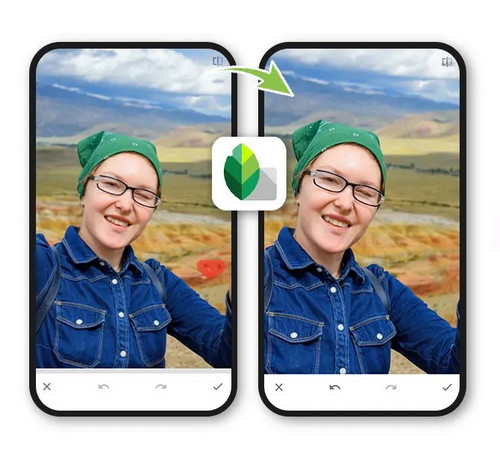
Snapseed é um aplicativo gratuito de edição de fotos criado pelo Google e disponível para iOS. Inclui uma variedade de ferramentas de edição, como ajuste de cores e efeitos de desfoque, mas seu ponto forte é a quantidade de filtros predefinidos e personalizáveis que você pode adicionar a qualquer foto. Ele ainda permite que você crie seus filtros do zero.
O aplicativo inclui uma ferramenta de cura. No entanto, funciona melhor para pequenas imperfeições, como objetos distantes no fundo, em vez de remover pessoas das fotos.
Este aplicativo é excelente para editores de fotos mais avançados que desejam maior controle sobre o produto final, mas não é tão fácil de usar quanto o PhotoDirector.
Características principais:
Passo 1: Clique no ícone “Editar” na parte inferior para começar e escolha a ferramenta de cura.
Passo 2: Selecione a área que deseja remover manualmente e exclua.
Passo 3: Visualize e clique na opção salvar para salvar sua edição de foto.
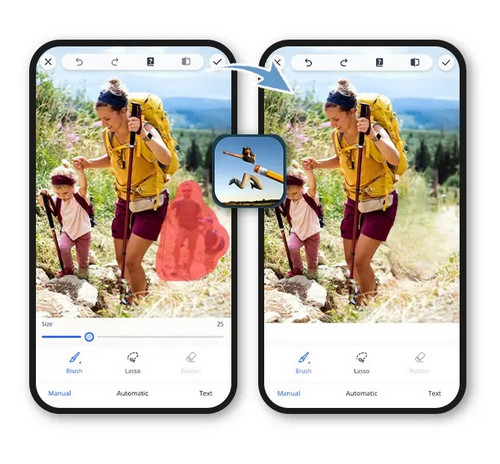
PhotoRetouch se concentra na remoção de objetos ou ferramentas para remover pessoas das fotos. Além desse recurso, o aplicativo oferece recursos exclusivos de edição de pele e corpo, como alongar as pernas, adicionar músculos e expandir certas partes do corpo.
No entanto, a IU pode ser mais amigável do que outros aplicativos desta lista, pois o nome do recurso não é visível, dificultando a leitura de cada ícone. Outra desvantagem é que o recurso de remoção de objetos não reconhece automaticamente pessoas ou objetos na foto. Portanto, para remover uma pessoa das fotos, você deve usar manualmente uma ferramenta pincel para selecionar o objeto que deseja remover.
PhotoRetouch-Object Removal é um aplicativo mais adequado para pessoas que desejam uma combinação de recursos como remoção de objetos e ferramentas de embelezamento para criar sua foto perfeita.
Características principais:
Passo 2: Use um ícone de borracha para remover pessoas indesejadas e clique em Concluído.
Etapa 3: Visualize e baixe sua foto.
Seja corrigindo fotos de casamento ou retocando fotos essenciais de família, este artigo explora os principais métodos e aplicativos desenvolvidos para ajudá-lo a remover uma pessoa de uma foto no seu iPhone. Cada um oferece ferramentas exclusivas para oferecer muita flexibilidade para deixar as fotos do iPhone exatamente como você deseja.
Ao baixar e experimentar uma seleção desses programas fáceis de usar, você poderá encontrar soluções práticas para aprimorar memórias preciosas. Muitos permitem o compartilhamento contínuo de imagens finais diretamente do seu dispositivo. Permitirá que momentos preciosos sejam aliviados e recontados e fortalecerá as conexões com outras pessoas.
Portanto, se convidados indesejados fizerem você hesitar em compartilhar fotos anteriores, deixe este ser o seu lembrete de que melhores visualizações estão a apenas alguns toques de distância.